Ticketmaster visar inte biljetter i min beställning, hur åtgärdar jag?
Miscellanea / / August 11, 2022
Ticketmaster är en plattform genom vilken du enkelt kan köpa och sälja biljetter till konserter, sport, lek och mycket mer. Alla biljetter som säljs är för konserten, sporten eller något annat evenemang som kommer att äga rum nära din plats. Så på grund av detta har Ticketmaster blivit mycket populärt. Du kan enkelt köpa biljetterna via deras app, som är tillgänglig för iOS och Android-telefoner.
Många användare har rapporterat att de inte kan se biljetten efter köp i sin beställning. Det kommer att bli skrämmande för användarna då de tillgängliga biljetterna köps efter långa köer. I den här guiden hjälper vi dig att fixa att Ticketmaster inte visar biljetterna på ditt konto efter köpet.
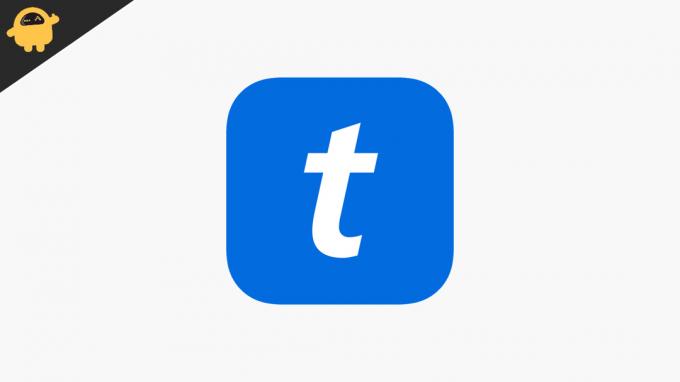
Sidans innehåll
- Varför visar Ticketmaster inte biljetter i din beställning?
-
Hur åtgärdar jag om Ticketmaster inte visar biljetter?
- Starta om appen
- Kontrollera nätverksanslutningen
- Serverproblem
- Avinstallera och installera om appen
- Vänta ett tag efter att du köpt biljetter
- Uppdatera appen
- Kontakta kundsupport
- Slutsats
Varför visar Ticketmaster inte biljetter i din beställning?
Om du står inför det här problemet kan det bero på många orsaker. Så vi kommer att lista dem så att du kan känna till ämnet.
- Appproblem
- Enhetsproblem
- Nätverksproblem
- Använder föråldrad app
Hur man åtgärdar If Ticketmaster visar inte biljetter?
Problemet kan orsakas på grund av appproblem eller enhetsproblem. Så vi är här med metoderna genom vilka du enkelt kan lösa problemet med att inte visa biljetter.
Starta om appen
Det första vi föreslår att du startar om appen. Genom att starta om appen kommer du att kunna åtgärda appkonflikterna som kan orsaka det här problemet. Så starta om appen genom att stänga den och starta om den.
Annonser
Kontrollera nätverksanslutningen
Den andra orsaken till det här problemet kan vara din instabila internetanslutning. Så du kan enkelt lösa det här problemet genom att se till att din internetanslutning är stabil eller inte. Därför måste du köra Internet Speed Checker för att kontrollera internetanslutningen. Så kör det och kontrollera om internethastigheten är stabil.
Serverproblem
Det kan finnas några problem som kan uppstå från deras sida. Så kontrollera om Ticketmaster är i fungerande skick eller inte. För ibland när försäljningen pågår kan de möta serverproblemet genom vilket du kan möta det här problemet. Vänta därför ett tag för att åtgärda problemet.
Avinstallera och installera om appen
Om du fortfarande har det här problemet, försök sedan avinstallera och installera appen. Genom detta kommer du att kunna fixa om det finns några systemfilkonflikter. Så först av allt, avinstallera appen och efter en tid installera den igen. Och kontrollera nu om problemet har lösts eller inte.
Vänta ett tag efter att du köpt biljetter
Många användare börjar leta efter biljetterna precis efter att de köpt dem, vilket också kan möta problemet med att inte visas. Så vi föreslår att du väntar i minst 30 minuter efter att du köpt biljetterna. Eftersom försäljningen pågår då på grund av serverproblem kan den här typen av problem uppstå.
Annonser
Uppdatera appen
Problemet med att inte visas kan orsaka om appen är föråldrad. Så vi föreslår att du uppdaterar appen för att undvika den här typen av problem. Följ därför stegen nedan för att uppdatera appen.
- Gå först och främst till din lekbutik
- Klicka nu på Mina appar och spel
- Efter det klickar du på Sök efter uppdateringar
- Scrolla nu ner och kontrollera om appen är tillgänglig eller inte
- Uppdatera appen om tillgängligt och kontrollera om appen fungerar eller inte
Kontakta kundsupport
Om du fortfarande står inför problemet, kontakta Ticketmasters support via e-post eller nummer, så att de kan hjälpa dig att åtgärda problemet. Så berätta för dem om problemet du står inför så hjälper de dig att åtgärda problemet som du stöter på i Ticketmaster-appen.
Slutsats
Så i den här guiden har vi diskuterat de olika metoderna genom vilka du kan möta detta problem. Vi har också diskuterat metoderna genom vilka du kan försöka fixa det. Följ därför alla metoder korrekt för att lösa ditt problem. Och om du har åtgärdat samma problem genom någon annan metod, dela det med oss i kommentarsektionen nedan.
Annonser



